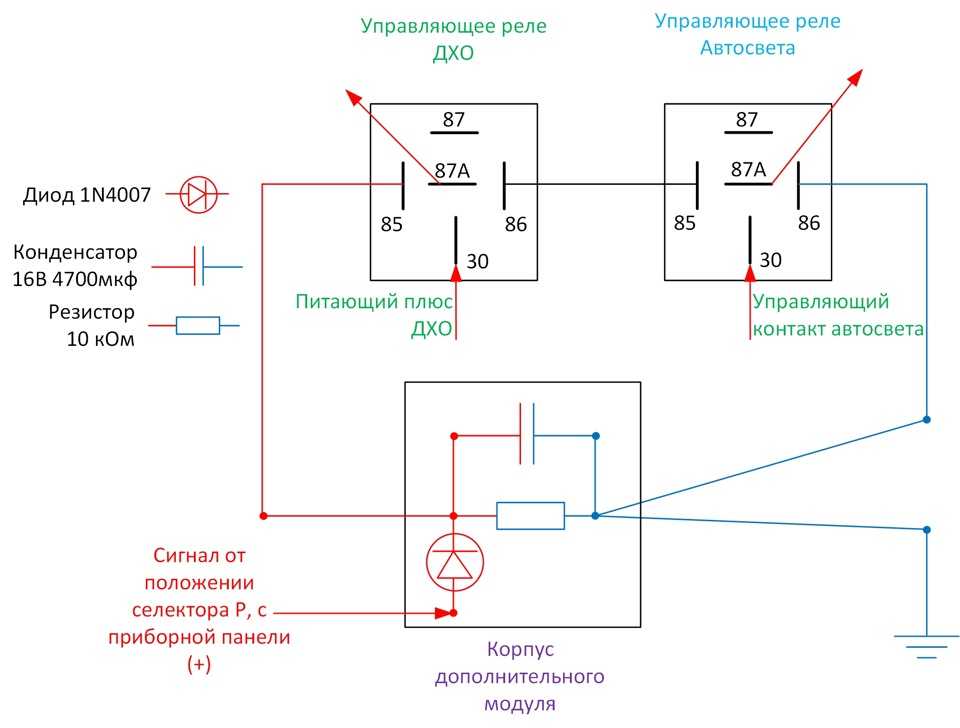Как правильно установить дневные ходовые огни по ГОСТу. Какие существуют требования к ДХО. Какие есть схемы подключения ДХО. Как выбрать оптимальный способ подключения дневных ходовых огней.
Требования к установке дневных ходовых огней по ГОСТу
Прежде чем приступать к установке дневных ходовых огней (ДХО), важно ознакомиться с основными требованиями, предъявляемыми к ним согласно ГОСТу:
- Высота установки от поверхности дороги — от 25 см до 1,5 м
- Расстояние от наружного габарита автомобиля — не более 40 см
- Дистанция между внутренними частями корпусов — минимум 60 см
- Яркость — от 400 до 800 кандел
- Режим работы — включение при запуске двигателя, автоматическое отключение при включении габаритных огней
Соблюдение данных требований позволит установить ДХО правильно с точки зрения закона и обеспечить безопасность на дороге.
Основные способы подключения ДХО
Существует несколько основных схем подключения дневных ходовых огней:

- Подключение через реле к цепи зажигания
- Подключение через блок управления
- Подключение параллельно габаритным огням
- Подключение к штатной проводке автомобиля
- Подключение через дополнительный выключатель
- Подключение к бортовому компьютеру
- Подключение через CAN-шину автомобиля
Выбор конкретного способа зависит от модели автомобиля, типа ДХО и предпочтений владельца. Рассмотрим подробнее каждый из вариантов.
Подключение ДХО через реле к цепи зажигания
Это один из самых простых и распространенных способов подключения дневных ходовых огней. Схема работы следующая:
- Питание ДХО подключается через предохранитель к «плюсу», появляющемуся при включении зажигания
- В разрыв провода устанавливается 5-контактное реле
- Управление реле осуществляется от габаритных огней
- При включении зажигания ДХО загораются
- При включении габаритов реле отключает питание ДХО
Преимущества данного способа: простота монтажа, надежность, соответствие требованиям ПДД. Недостаток — необходимость врезки в штатную проводку.
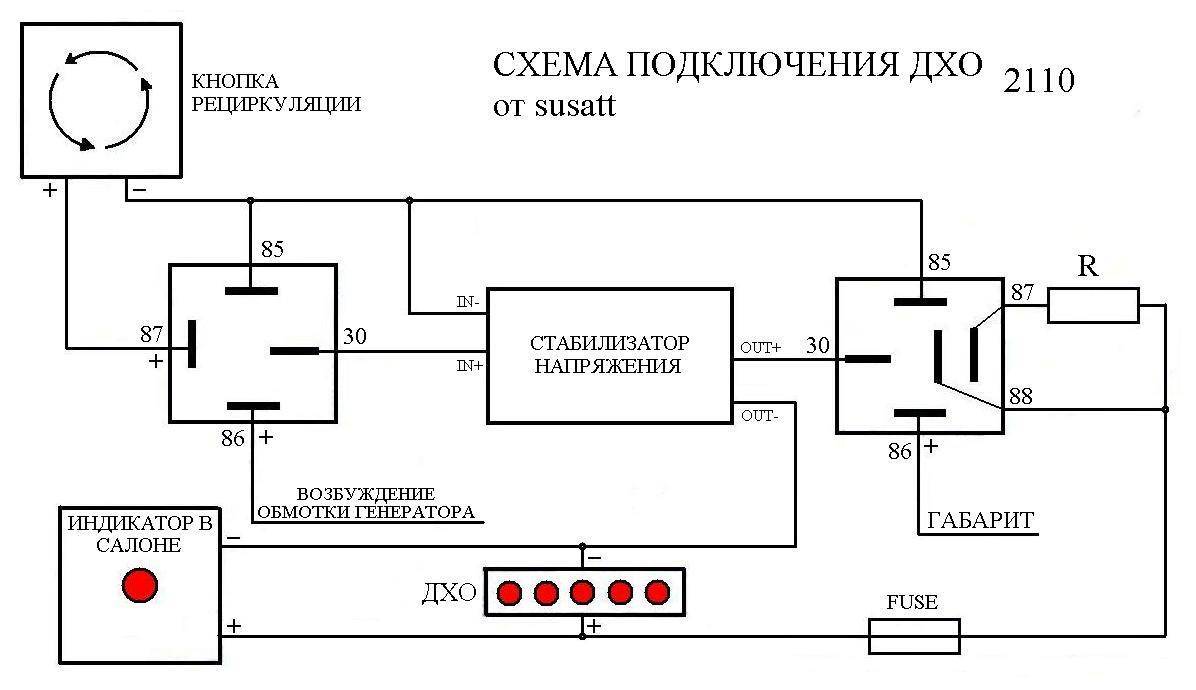
Подключение ДХО через блок управления
При использовании готового блока управления схема подключения выглядит так:
- Минусовой провод крепится к кузову
- Постоянный «плюс» подключается к аккумулятору
- Управляющий провод — к цепи зажигания
- Отключающий провод — к цепи габаритных огней
Такой вариант удобен тем, что не требует самостоятельной сборки схемы, все необходимые компоненты уже встроены в блок. Однако стоимость готового решения выше.
Подключение ДХО параллельно габаритным огням
В некоторых случаях дневные ходовые огни подключают параллельно штатным габаритам автомобиля. Для этого:
- Находят провода питания габаритных огней
- Параллельно к ним подключают провода ДХО
- Устанавливают дополнительное реле для отключения ДХО при включении ближнего света
Этот способ прост, но имеет недостаток — ДХО будут гореть вместе с габаритами в темное время суток, что не соответствует требованиям ПДД.
Подключение к штатной проводке автомобиля
Многие современные автомобили имеют заводскую подготовку для установки ДХО. В этом случае достаточно:

- Найти в моторном отсеке или за бампером специальные разъемы для подключения ДХО
- Подсоединить к ним провода от дневных ходовых огней
- При необходимости активировать функцию через бортовой компьютер
Это самый простой и безопасный способ установки, не требующий вмешательства в электропроводку. Однако он доступен не для всех моделей.
Подключение ДХО через дополнительный выключатель
Некоторые автовладельцы предпочитают устанавливать отдельный выключатель для управления дневными ходовыми огнями. Схема такая:
- Питание ДХО подводится через предохранитель от аккумулятора
- В разрыв цепи устанавливается выключатель
- Минусовой провод подключается к кузову
Плюс такого варианта — возможность включать/выключать ДХО по желанию. Минус — необходимость ручного управления, что неудобно и может привести к нарушению ПДД при забывчивости.
Подключение ДХО к бортовому компьютеру
На некоторых современных автомобилях управление дневными ходовыми огнями может осуществляться через бортовой компьютер. Для этого:
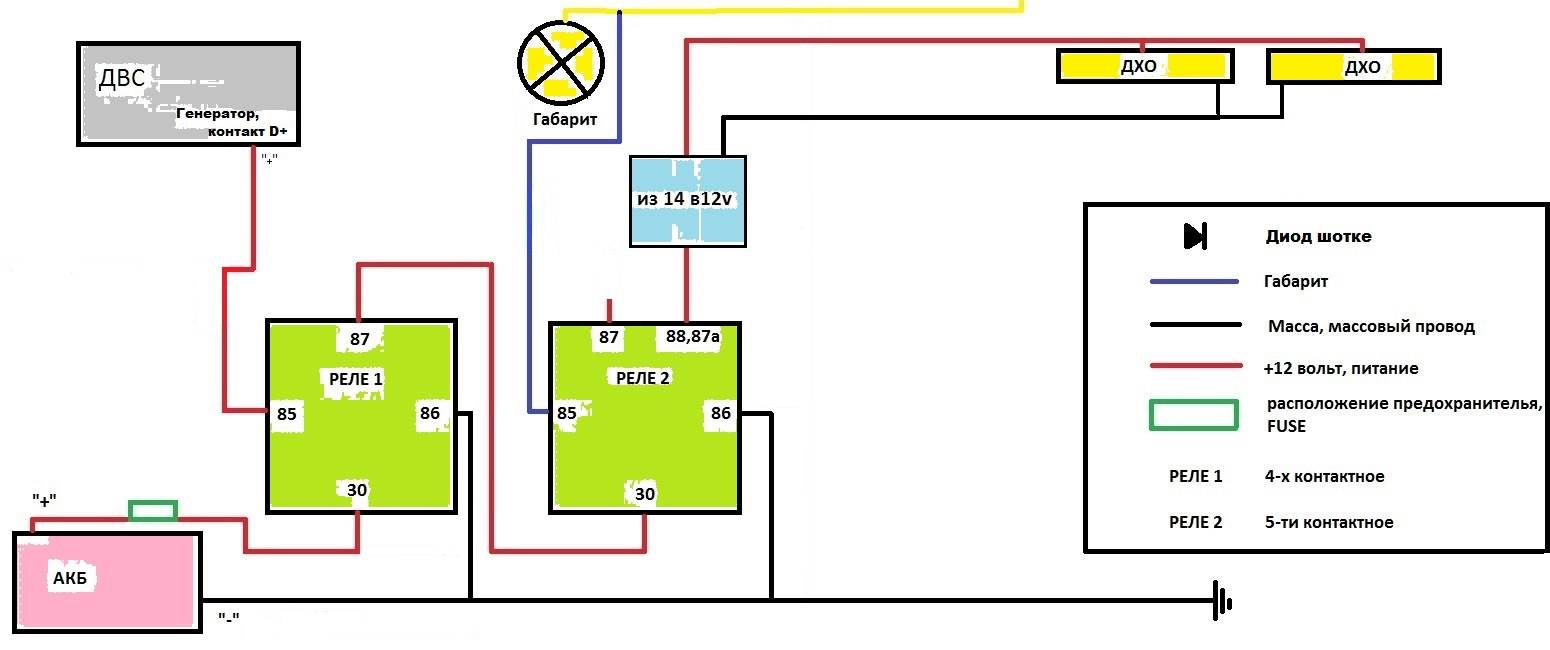
- Подключают ДХО к штатной проводке
- С помощью диагностического оборудования активируют соответствующую функцию в блоке управления
- Настраивают режим работы ДХО через меню бортового компьютера
Преимущество — гибкая настройка работы ДХО. Недостаток — необходимость специального оборудования и навыков программирования блоков управления.
Подключение через CAN-шину автомобиля
Наиболее современный способ подключения ДХО — через CAN-шину автомобиля. Для этого используются специальные CAN-модули, которые считывают сигналы шины и управляют работой дневных ходовых огней. Преимущества:
- Не требуется вмешательства в штатную проводку
- Гибкая настройка режимов работы
- Возможность управления дополнительными функциями (плавное включение/выключение и т.д.)
Недостаток — высокая стоимость оборудования и сложность настройки. Подходит не для всех моделей автомобилей.
Дневные ходовые огни — правила и способы установки ДХО
Всё чаще на дорогах встречаются автомобили, оборудованные дневными ходовыми огнями. Причем около половины смонтированы с нарушением технического регламента. Как правильно установить ДХО, чтобы не слепить других участников движения и не привлекать внимания инспекторов?
Регламент ДХО – ГОСТ Р 41.48-2004
Поскольку Россия приняла условия Европейской конвенции дорожного движения, то требования Правил ЕЭК ООН №48, отраженные в ГОСТ Р 41.48-2004, пришедшем на смену устаревшим «единообразным предписаниям» 41.87-99, распространяются на российский автопарк. Что же нам говорит законодательство по поводу дополнительных световых приборов?
Правила дорожного движения в пункте 19.5. прямо разрешают применение ДХО:
«в светлое время суток на всех движущихся транспортных средствах… должны включаться фары ближнего света или дневные ходовые огни».
Казалось бы – ставь, подключай – и в путь!
Но тот же ГОСТ предписывает особое расположение, режим работы и яркость ходовых огней. А возможные толкования объясняет Постановление Правительства РФ № 316 от 10.05.2009 г, вносящее изменения в Постановление Совмина № 1090 от 23.10.1993 г.
А возможные толкования объясняет Постановление Правительства РФ № 316 от 10.05.2009 г, вносящее изменения в Постановление Совмина № 1090 от 23.10.1993 г.
Поэтому перед тем, как самостоятельно установить дневные ходовые огни, изучим требования перечисленных выше законодательных актов.
Нет желания копаться в скучных статьях? Тогда кратко сформулируем основные моменты, касающиеся правил монтажа и подключения.
- Высота от поверхности дороги – от 25 см до полутора метров;
- Расстояние от наружного габарита автомобиля – не более 400 мм;
- Дистанция между внутренними частями корпусов – не менее 60 сантиметров;
- Яркость – от 400 до 800 кандел.
Режим работы – при включенном зажигании и выключенных фарах ближнего/дальнего света, но с сохранением возможности «мигания дальним». Таким образом, единственно правильным вариантом подключения является включение ДХО при перемещении ключа в положение «зажигание» и автоматическое отключение при включении габаритных огней.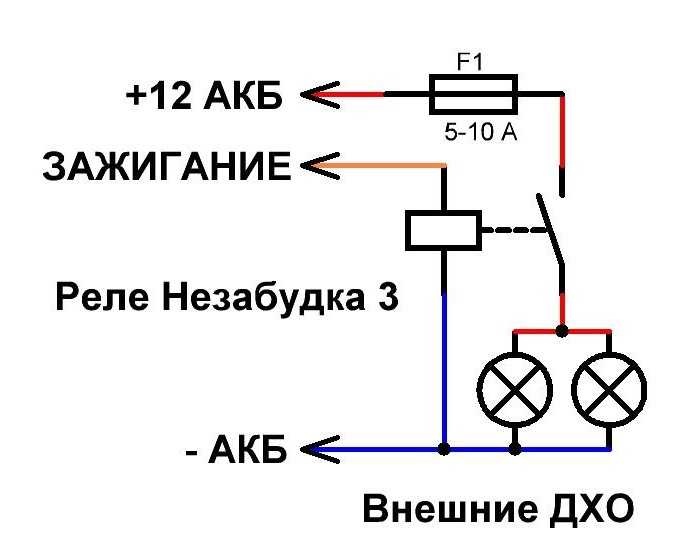
Работа ДХО вместе с фарами БС недопустима! Тем более, в темноте.
Как установить и подключить ходовые огни
Для монтажа дополнительных световых приборов не требуется лицензии установочного центра. Поэтому можем подключить их самостоятельно, руководствуясь инструкцией.
Чтобы остаться в рамках размеров, возможно, придется резать бампер. Или закрепить светильники в нише воздухозаборника фальшрадиаторной решетки при достаточных её габаритах. Горизонтальную ось направим параллельно дорожному полотну. После чего перейдем к электрике.
Способ 1
Электрическую часть подключаем через предохранитель к «плюсу», появляющемуся при включении зажигания. В разрыв провода, используя контакты 30 и 87а, устанавливаем пятиконтактное реле, управление которым будет от габаритных огней. Таким образом, при повороте ключа в положение «зажигание» ДХО будут светить, но гаснуть при включении «габариток». Минусовой провод закрепим к ближайшей надёжной «массе».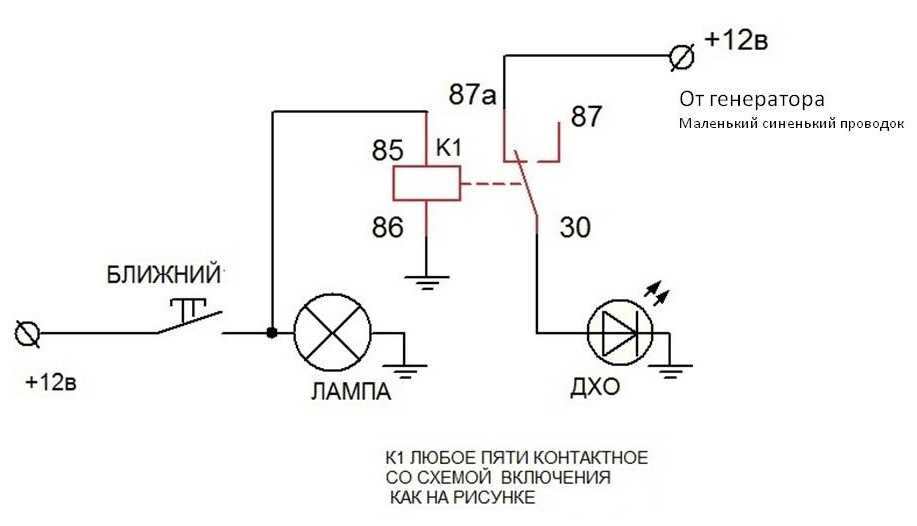
Способ 2
В ситуации с готовым блоком управления, «минус» крепим к кузову. Постоянный «плюс» – к аккумулятору, управляющий включением – к зажиганию. Отключающий – к «габаритам».
В любом случае, помним про необходимость установки предохранителя.
Преимущества и недостатки ДХО
В Интернете не прекращаются споры – стоит ли устанавливать «дневной свет», или это баловство и дань моде?
Сторонники приводят следующие аргументы:
- Потребление электричества по сравнению с «галогенками» ничтожно мало;
- Увеличивается срок службы ламп ближнего света, экономится топливо;
- Машина лучше видна при ярком солнце;
- Автомобиль кажется «круче», особенно если светодиоды встроены в фары.
Противники установки нештатных световых приборов руководствуются другими принципами:
- Генераторы современных авто рассчитаны на штатную нагрузку, в том числе включенный свет.
 К тому же, на многих моделях заводской DRL (day running lights) включает лампы на 70% накала, поэтому о сокращении срока службы говорить не приходится.
К тому же, на многих моделях заводской DRL (day running lights) включает лампы на 70% накала, поэтому о сокращении срока службы говорить не приходится. - Сами светильники стоят денег, однако не вечны. И за эту сумму можно приобрести ламп ближнего света на 10 лет вперёд. А экономия бензина – в пределах погрешности измерений.
- С точки зрения дизайна тот, кто разбирается в модификациях, сразу увидит инородную конструкцию. А те, для кого все машины одинаковы, на огни не обратят внимания.
Многие автолюбители, установившие ДХО самостоятельно, не прочитали Правила. Поэтому не редкость увидеть на дороге «НЛО», у которого одновременно светит ближний свет, и работают ДХО. А это – нарушение ПДД. В котором, по традиции, будет виноват «злой инспектор», но никак автолюбитель-умелец.
Готовых решений вопроса тюнинга авто не существует, каждый улучшает авто по своему вкусу. Или оставляет заводскую комплектацию.
Главное, чтобы украшения не влияли на безопасность движения, не слепили встречных водителей и пешеходов, соответствовали ПДД, и не провоцировали аварийных ситуаций.
Будьте внимательны и аккуратны на дорогах!
ДХО как правильно подключить на киа церато
Добрый день! Все зависит какие ходовые огни вы приобрели. Чаще всего питание берется напрямую с блока предохранителей с цепи на которой есть постоянный плюс при включенном зажигании и соответственно нет при выключении. А подключать к габаритам нужно для того, чтобы при включении их ДХО притухали, если есть такая функция. Если ходовые огни с управляющим блоком, то плюс и минус можно подключать на прямую на АКБ.
Ростов-на-Дону, Kia Ceed
org/Answer»>Здравствуйте, можете также приобрести специальный модуль реле которые будет зажигать ДХО только при заведенном двигателе когда напряжение поднимется до 13.5v, тем самым будет меньшая нагрузка на аккумулятор . При покупке этого модуля есть подробная схема подключения.

Дело в том что в автомобиле есть функция авто включения освещения и хотелось бы что бы дхо горели днем а с наступление ночи основной свет включался автоматически?
Москва, Kia Cerato
Так все верно, в случае установки рычага в положение авто, габариты и ближний гореть не будут, там не будет питания, ДХО будут гореть, при наступлении темноты датчик освещения включит ближний свет и ДХО погаснут. Вы какие ходовые огни приобрели, с управляющим блоком или нет? Очень хорошо зарекомендовали себя ходовые огни фирмы Osram или Philips у них в комплекте уже есть управляющее реле.

Ростов-на-Дону, Kia Ceed
При подключении ДХО перечисленными способами, фары головного света по датчику будут включаться в темное время в автоматическом режиме независимо от ходовых огней. Если Вы хотите чтобы ходовые огни отключались при включении фар, то необходимо будет дополнительно подключить реле с управлением подсоединенным от провода идущего на ближний свет фар.
Россия, Subaru Legacy
org/Answer»>Стоит проверять подключая, это и может быть управляющий блок.
Ростов-на-Дону, Kia Ceed
Спасибо большое)и последний вопрос если подключать к габаритам ,какого цвета проводок в автомобиле и стоит ли заменить предохранитель гобаритов и на сколько ампер его поставить?
Москва, Kia Cerato
org/Answer»>Касательно предохранителя — его менять необходимости нет.
А вот касательно подключения ДХО от проводов габаритных огней — добиться необходимой синхронизации (в светлое время суток горят ходовые огни, а в темное в автоматическом режиме включается головной свет) не получится. Во первых для работы ДХО необходимо будет включать «габариты», во вторых при включенных габаритах фары в автоматическом режиме включаться не будут.Россия, Subaru Legacy
Здравствуйте.
Как вариант можно протянуть плюсовой провод от замка зажигания (провод отмеченный IGN), при этом необходимо обязательно установить дополнительный предохранитель возле места врезки. Минусовой взять с любого места на кузове («масса»). Если Вы хотите чтобы ходовые огни отключались при поднятом ручном тормозе, то можно добавить дополнительное реле с управлением от концевика «ручника».
Россия, Subaru Legacy
Не могу вам точно сказать что за фирма т.к. были заказаны на алиекспресс.но вроде плата какая то под резинкой стоит
Москва, Kia Cerato
Что касается цвета провода, то понять где идет питание можно при помощи мультиметра или контрольки. Это самый оптимальный способ. Предохранитель менять не стоит, оставьте все как есть!
Ростов-на-Дону, Kia Ceed
Как подключить дрон DJI (пошаговое руководство) — Droneblog
Дроны DJI, несомненно, являются самыми популярными дронами во всей индустрии дронов из-за их высококачественной продукции.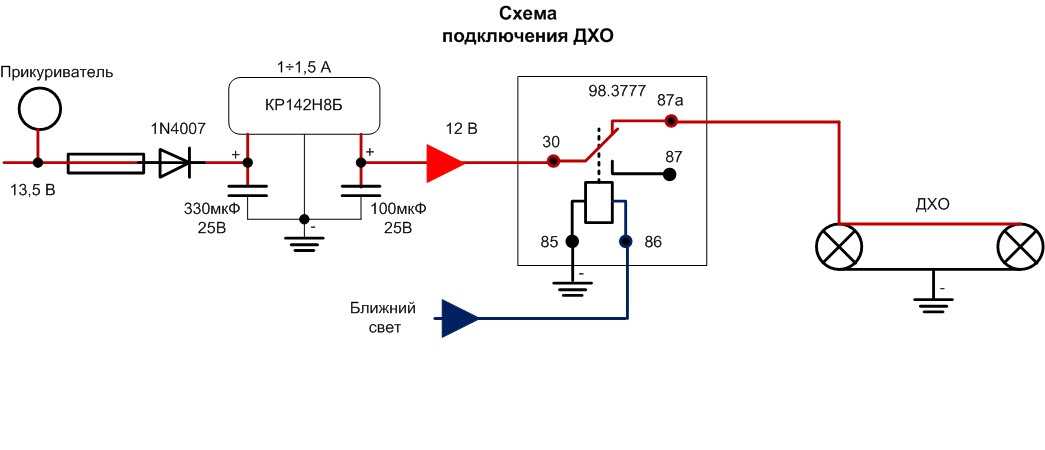 Если у вас есть новый дрон DJI, но вы не можете понять, как подключить его к телефону или контроллеру, у нас есть ответ для вас.
Если у вас есть новый дрон DJI, но вы не можете понять, как подключить его к телефону или контроллеру, у нас есть ответ для вас.
Вы можете подключить свой дрон DJI к телефону с помощью совместимого приложения управления полетом DJI, которое можно загрузить на устройства Android и iOS. Откройте приложение и следуйте инструкциям на экране, чтобы подключить телефон к собственному Wi-Fi-соединению вашего дрона, а затем завершите настройку.
Несмотря на то, что для некоторых людей это может быть немного сложно, особенно если они все еще являются новыми владельцами дронов DJI, с небольшим руководством не должно быть слишком сложно понять, как подключить дрон DJI к вашему телефону. .
Одним из распространенных источников путаницы является выяснение того, какое приложение DJI для управления полетом вам нужно для вашего дрона, поскольку не все дроны DJI используют одно и то же приложение. Если вы скачали не тот, вы не сможете подключить дрон к телефону. Если это сбивает вас с толку, ознакомьтесь с нашей статьей Какое приложение мне нужно для моего дрона DJI, чтобы узнать, какое приложение вам нужно загрузить.
Если это сбивает вас с толку, ознакомьтесь с нашей статьей Какое приложение мне нужно для моего дрона DJI, чтобы узнать, какое приложение вам нужно загрузить.
1. Загрузите приложение DJI Fly на свой телефон
Разница между DJI Mini 2 и другими дронами DJI заключается в том, что Mini 2 использует приложение DJI Fly вместо DJI Go приложение. Вот почему, если у вас есть DJI Mini 2, вместо этого вам следует загрузить приложение DJI Fly на свой смартфон или планшет. Это приложение доступно как для пользователей Android, так и для iOS.
- Загрузить приложение DJI Fly для Android
- Загрузить приложение DJI Fly для iOS
2. Подключите телефон к контроллеру
После загрузки приложения DJI Fly на свой телефон, следующее, что нужно сделать, это подключить телефон к контроллеру, входящему в комплект при покупке DJI Mini 2. Это должно Это легко сделать, так как контроллер поставляется с соединительными кабелями, совместимыми с большинством телефонов.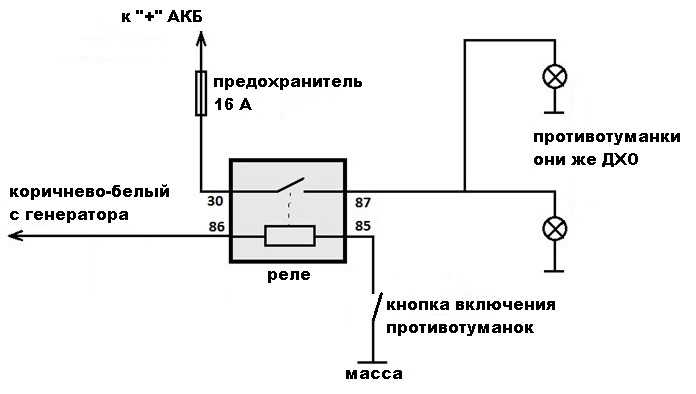 Просто используйте соответствующий кабель, подключите его к порту телефона, установите телефон на контроллер, а затем включите контроллер.
Просто используйте соответствующий кабель, подключите его к порту телефона, установите телефон на контроллер, а затем включите контроллер.
3. Подключите контроллер к дрону с помощью приложения DJI Fly.
Подойдите к своему телефону и откройте приложение DJI Fly. Вы сможете увидеть Connect Aircraft в правом нижнем углу экрана вашего телефона. Нажмите ее и перейдите к значку настроек. Выберите вкладку «Управление» и «Подключиться к самолету», которая находится внизу экрана. Теперь дрон должен быть готов к подключению к контроллеру, как только светодиоды начнут мигать.
4. Нажмите кнопку питания на DJI Mini 2 на 4 секунды
Нажмите и удерживайте кнопку питания на DJI Mini 2 в течение 4 секунд. Светодиоды на дроне должны мигать, но перестанут мигать, как только соединение между ним и контроллером будет установлено. Как только трансляция дрона появится на вашем телефоне, это означает, что соединение успешно установлено.
Как подключить DJI Mavic Mini1.
 Загрузите приложение DJI Fly на свой телефон
Загрузите приложение DJI Fly на свой телефонКак и DJI Mini 2, DJI Mavic Mini использует приложение DJI Fly вместо приложения DJI Go. Это означает, что вам нужно загрузить приложение DJI Fly на свой смартфон, если вы хотите использовать Mavic Mini. Это приложение доступно как для пользователей Android, так и для iOS.
2. Подключите телефон к контроллеру
контроллер, входящий в комплект при покупке DJI Mavic Mini. Ищите подходящий кабель, который подходит для вашего телефона, поскольку вы можете использовать разные типы кабелей в зависимости от типа подключения, используемого вашим телефоном.
3. Включите DJI Mavic Mini 9.0017
После подключения телефона к контроллеру вы должны включить DJI Mavic Mini. Просто удерживайте кнопку питания на дроне, пока не увидите мигающие светодиоды. Ваш телефон не сможет видеть трансляцию с дрона, пока вы не установите соединение между ним и дроном через контроллер.
4. Подключите контроллер к дрону с помощью приложения DJI Fly
Откройте приложение DJI Fly и перейдите в правый нижний угол экрана. Нажмите «Подключиться к самолету», что позволит вам подключить дрон к DJI Mini. Дайте вашему контроллеру выполнить сканирование в течение 5 секунд, чтобы обнаружить DJI Mavic Mini. После завершения сканирования нажмите кнопку привязки на экране вашего телефона. Перейдите к значку «Настройки» и выберите вкладку «Управление» и «Подключиться к самолету», которая находится внизу экрана.
После этого удерживайте кнопку питания DJI Mavic Mini в течение 4 секунд, пока светодиоды не начнут мигать. Когда они перестанут мигать, контроллер и дрон теперь подключены. Это можно увидеть, когда на вашем телефоне отображается изображение с камеры дрона.
Как подключить DJI Mavic Pro, Mavic 2 Pro и Mavic 2 Zoom1. Загрузите приложение DJI Go 4 на свой телефон
Пока приложение DJI Fly используется для Mavic Mini, Mini 2 и Mavic Air 2, приложение DJI Go 4 для других дронов серии Mavic. Просто загрузите приложение DJI GO 4 из магазина приложений своего телефона, поскольку оно совместимо с устройствами Android и iOS.
Просто загрузите приложение DJI GO 4 из магазина приложений своего телефона, поскольку оно совместимо с устройствами Android и iOS.
- Загрузите приложение DJI Go 4 для Android
- Загрузите приложение DJI Go 4 для iOS
2. Подключите телефон к контроллеру
Оттуда подключите телефон к контроллеру с помощью соответствующего кабеля. У вашего контроллера DJI Mavic Pro должен быть порт, который вы можете найти внизу, но вы также можете использовать порт USB в нижней части контроллера, если у вас есть телефон с другим портом подключения. Используйте зажимы на контроллере, чтобы надежно закрепить телефон на месте.
3. Найдите учетные данные Wi-Fi на одном из рычагов вашего дрона.
Подойдите к своему дрону и найдите на нем учетные данные Wi-Fi. Эти учетные данные будут использоваться для подключения вашего телефона к дрону через собственную сеть Wi-Fi DJI Mavic Pro. Вы также можете просто отсканировать QR-код позже, когда будете готовы подключить два устройства.
4. Переключите дрон на Wi-Fi
Найдите переключатель режима управления на правой стороне Mavic Pro. Переключите его на Wi-Fi, чтобы вы могли подключиться к нему, используя сеть Wi-Fi дрона.
5. Включите дрон
Включите DJI Mavic Pro, нажав и удерживая кнопку питания. Отпустив его, быстро нажмите еще раз, чтобы услышать, как дрон издает звук инициализации, что означает, что теперь дрон готов к подключению к вашему мобильному устройству.
6. Подключите дрон к телефону через приложение DJI Go 4
Откройте приложение DJI Go 4 на телефоне. В приложении выберите правильную модель дрона (Mavic Pro, Mavic 2 Pro и т. д.) в верхней левой части экрана. После выбора модели найдите кнопку меню в правом верхнем углу экрана. Выберите «Сканировать QR-код», чтобы легко подключить телефон к DJI Mavic Pro.
Теперь вы можете подключиться к Wi-Fi вашего дрона, наведя камеру вашего телефона на QR-код, расположенный на одном из рычагов вашего Mavic Pro.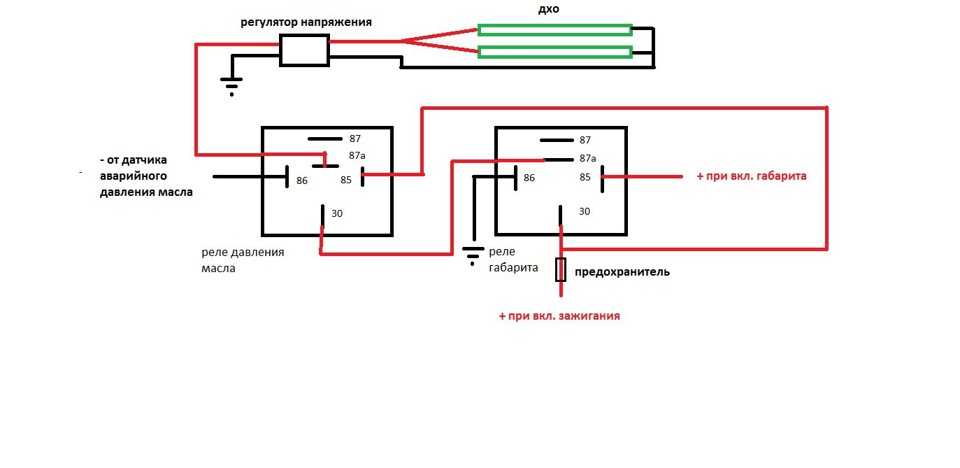 Удерживайте неподвижно, чтобы получить четкое изображение. После сканирования кода и установления соединения ваш телефон теперь подключен к DJI Mavic Pro.
Удерживайте неподвижно, чтобы получить четкое изображение. После сканирования кода и установления соединения ваш телефон теперь подключен к DJI Mavic Pro.
1. Загрузите приложение DJI Go (для Phantom 3) или приложение DJI Go 4 (для Phantom 4) на свой телефон и включите дрон
Phantom 3 работает со старой версией приложения управления полетом, поэтому вам следует загрузить приложение DJI Go для вашего Phantom 3. Если вы летите на Phantom 4, вам следует загрузить приложение DJI Go 4. Эти два приложения в основном одинаковы, но с некоторыми обновлениями последнего. Оба приложения доступны на Android и iOS.
Phantom 3
- Скачать приложение DJI Go для Android
- Скачать приложение DJI Go для iOS
Phantom 4
- Загрузите приложение DJI Go 4 для Android
- Загрузите приложение DJI Go 4 для iOS
После установки нужного приложения включите дрон, нажав и удерживая кнопку питания в течение 3 секунд.
2. Подключите телефон к контроллеру
После загрузки приложения вам нужно подключить контроллер DJI Phantom 3 или Phantom 4 к телефону. Вы делаете это, ища соответствующий разъем кабеля в зависимости от порта, который использует ваш телефон. Когда вы подключите телефон к контроллеру, вам нужно будет выбрать точную модель дрона DJI Phantom в приложении.
Оттуда подключите телефон к контроллеру и убедитесь, что он надежно и правильно закреплен. Вы заметите, что кнопка камеры в приложении DJI Go 4 станет синей, как только ваш телефон будет подключен к контроллеру.
3. Активируйте DJI Phantom 3 или Phantom 4
Следующее, что вам нужно сделать, это активировать DJI Phantom 3 или Phantom 4 в приложении DJI Go или Go 4. Вам будет предложено сделать это в тот момент, когда вы подключите свое устройство к контроллеру. Просто нажмите «Далее», и вам будет предложено назвать свой дрон и режим управления, который вы будете использовать. Мы предлагаем вам использовать режим по умолчанию, то есть режим 2.
Оставьте все как есть и нажмите «Продолжить». Щелкните нужный видеовыход. Вам будет предложено сделать гораздо больше, например ввести данные своей учетной записи DJI и подключиться к серверу. Просто сделайте это, и вам будет предложено подтвердить свою учетную запись, чтобы успешно активировать дрон и обновить прошивку дрона.
4. Калибровка дрона
После активации DJI Phantom 3 или Phantom 4 вам будет предложено откалибровать дрон с помощью приложения. Просто следуйте инструкциям на экране, чтобы откалибровать дрон в соответствии с инструкциями. После того, как вы успешно откалибровали свой дрон, вы теперь подключены к вашему дрону DJI.
Как подключить DJI Spark к телефону1. Загрузите приложение DJI Go 4 на свой телефон
DJI Spark также использует приложение DJI Go 4. Первое, что вам нужно сделать, это загрузить приложение на свой телефон. Приложение DJI Go 4 доступно для Android и iOS в соответствующих магазинах приложений.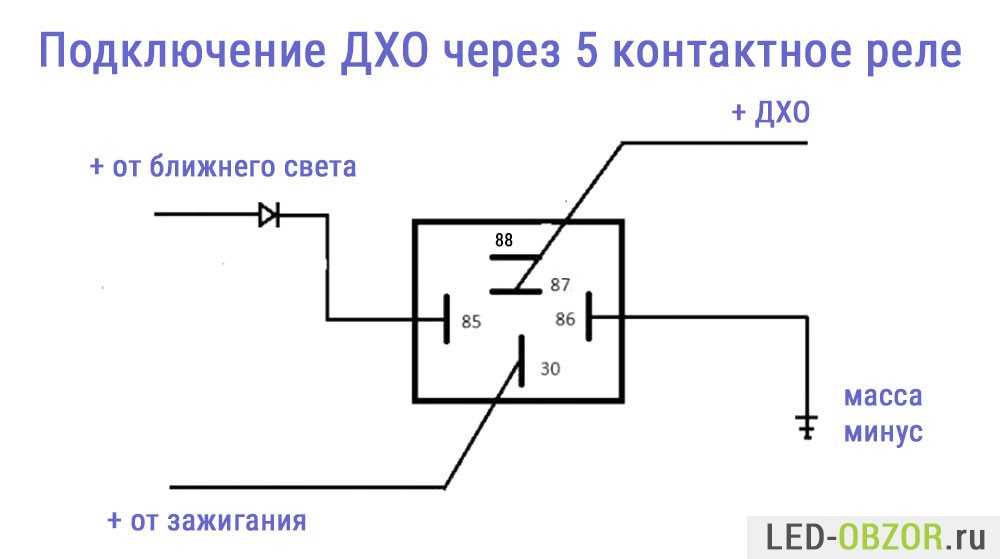
- Загрузите приложение DJI Go 4 для Android
- Загрузите приложение DJI Go 4 для iOS
2. Включите DJI Spark
После загрузки приложения включите дрон DJI Spark, удерживая кнопку питания с помощью долгое нажатие. Отпустите кнопку и быстро нажмите на ту же кнопку, и вы услышите инициализацию вентиляторов.
3. Подключите дрон с помощью приложения DJI Go 4
Оттуда подключите DJI Spark через приложение DJI Go 4. Убедитесь, что ваш телефон подключен к контроллеру и что вы установили приложение для подключения к DJI Spark. Введите пароль учетных данных Wi-Fi, найденных на дроне. Или вы можете упростить задачу, просто отсканировав QR-код с помощью приложения DJI Go 4.
В любом случае важно обратить внимание на то, чтобы подключить приложение к DJI Spark. Убедитесь, что вы отключили мобильные данные, чтобы вы были подключены только к сети Wi-Fi вашего дрона.
4. Активируйте DJI Spark и обновите прошивку.
После подключения телефона к дрону DJI Spark вам нужно будет следовать инструкциям на экране, чтобы активировать дрон. Для активации вашего дрона потребуется войти в систему, используя свои учетные данные DJI, и зарегистрировать дрон под своим именем. Оттуда вам также будет предложено откалибровать дрон. Это потребует от вас только следования инструкциям, после чего вам будет предложено обновить прошивку дрона, чтобы вы могли управлять своим дроном.
Для активации вашего дрона потребуется войти в систему, используя свои учетные данные DJI, и зарегистрировать дрон под своим именем. Оттуда вам также будет предложено откалибровать дрон. Это потребует от вас только следования инструкциям, после чего вам будет предложено обновить прошивку дрона, чтобы вы могли управлять своим дроном.
Если вы наблюдаете какие-либо проблемы с подключением к любому из вышеупомянутых дронов, вот несколько возможных причин, на которые следует обратить внимание:
- Для тех, кто хочет подключиться к своим дрону через Wi-Fi, удерживайте кнопку питания в течение шести секунд, чтобы включить Wi-Fi или включить тип подключения Wi-Fi. Это связано с тем, что у некоторых дронов DJI, ранее подключенных к контроллерам, соединение Wi-Fi будет отключено.
- Отключить мобильные данные . Вы хотите, чтобы ваш телефон сосредоточился на соединении Wi-Fi между ним и дроном.

- Закройте все другие фоновые приложения , чтобы убедиться, что вычислительная мощность вашего телефона сосредоточена на дроне.
- Убедитесь, что вы полностью зарядили аккумулятор дрона при попытке установить соединение. Некоторым дронам потребуется много энергии при первоначальном соединении между ними и телефоном.
- Попробуйте проверить USB-кабель , который вы используете для подключения телефона к контроллеру. Во многих случаях проблемы с подключением могут быть вызваны неисправным кабелем USB.
Почему и как это исправить — Droneblog
Как и любая другая технология, дроны подвержены техническим сбоям и имеют такие проблемы, как сбой соединения. Если вы окажетесь в таком сценарии, вам может быть интересно, почему дрон не может подключиться и как это исправить. Не волнуйтесь, у нас есть несколько ответов для вас.
Ваш дрон может не подключиться из-за возможного технического сбоя, низкого заряда батареи или неправильной синхронизации контроллера с дроном.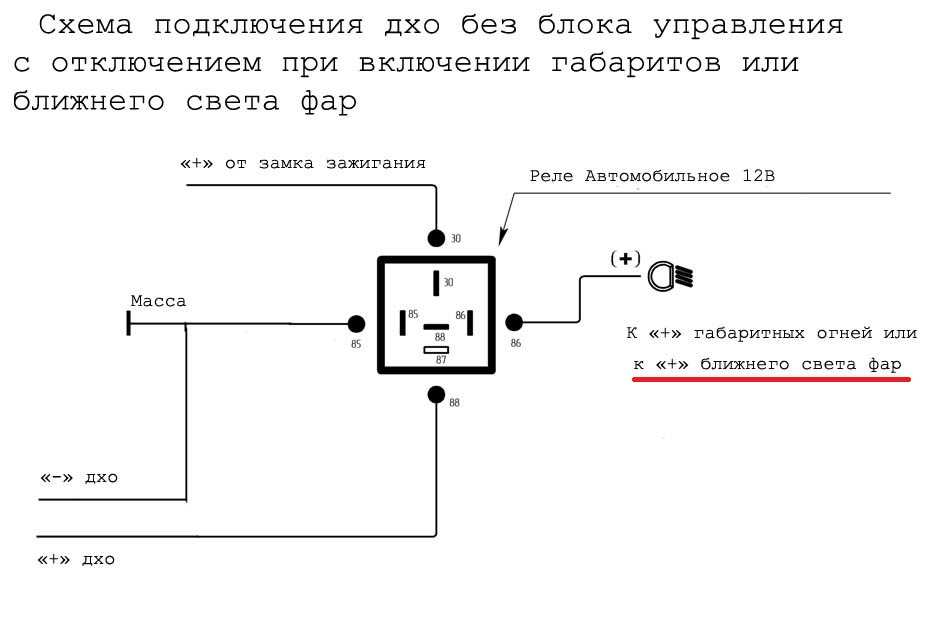 Чтобы решить проблему, вам может потребоваться проверить все эти три возможности, чтобы найти решение вашей проблемы.
Чтобы решить проблему, вам может потребоваться проверить все эти три возможности, чтобы найти решение вашей проблемы.
В сегодняшней статье я расскажу о причинах, по которым ваш дрон может не соединиться с контроллером или смартфоном, и о том, как решить эту проблему. Как уже говорилось ранее, дроны — это часть технологии, которая в какой-то момент своей жизни может выйти из строя, и если вы окажетесь в этом или похожем затруднительном положении, читайте дальше, чтобы понять, что происходит не так.
Почему ваш дрон не подключается?
Существует несколько причин, по которым ваш дрон может не соединиться ни с вашим контроллером, ни со смартфоном, и я подробно расскажу о них в надежде, что к концу статьи вы найдете решение своей конкретной проблемы.
Следует отметить, что на рынке доступны сотни и сотни моделей дронов, и некоторым может потребоваться помощь профессиональных представителей в решении проблемы после того, как вы испробовали все, что я буду обсуждать в статье, и ничего. работает.
работает.
Однако, исходя из моего обширного опыта работы с дронами и устранения неполадок, наиболее распространенными способами решения проблем, которые, как известно, вызывают проблемы с подключением, являются следующие:
Причина 1: Низкий/разряженный аккумулятор t подключаться к контроллеру, потому что батареи в них недостаточно заряжены. Вы должны проверить как дрон, так и контроллер, чтобы убедиться, что у них достаточно энергии для продолжения соединения.
Если какой-либо из батарей недостаточно заряжен, убедитесь, что вы правильно зарядили их с помощью зарядного устройства, входящего в комплект поставки вашего дрона. После зарядки аккумуляторов попробуйте снова подключить дрон к контроллеру, чтобы проверить, сохраняется ли проблема.
В других редких случаях ваши батареи могут просто разрядиться и нуждаются в замене. Попробуйте заменить батареи на новые, как только вы заметите, что старые не заряжаются, позволяя контроллеру подключиться к дрону. По моему опыту, перезаряжаемые батареи являются лучшими, позволяя вам не тратить слишком много денег на постоянную покупку новых неперезаряжаемых батарей. Разумно иметь при себе две-три пары полностью заряженных аккумуляторов, поскольку время полета большинства дронов, доступных на рынке, сейчас составляет от 20 до 50 минут. На одном аккумуляторе без посадки 5 часов не полетишь.
Разумно иметь при себе две-три пары полностью заряженных аккумуляторов, поскольку время полета большинства дронов, доступных на рынке, сейчас составляет от 20 до 50 минут. На одном аккумуляторе без посадки 5 часов не полетишь.
Покупайте аккумуляторы хорошего качества, потому что вы получаете то, за что платите, а если вы купите себе самый дешевый из неузнаваемых брендов, вас ждет большое разочарование, так как дрон не протянет и пяти минут в воздухе.
Будем надеяться, что зарядка батарей позволит дрону подключиться, и вуаля, вы только что нашли решение своей проблемы! Продолжайте летать!
Причина 2: Контроллер не был синхронизирован должным образом
Контроллер работал раньше или это ваша первая попытка синхронизации двух устройств, которая не увенчалась успехом? Что ж, иногда вы можете просто использовать неправильную процедуру синхронизации контроллера с дроном.
Убедившись, что оба устройства имеют достаточную мощность, включите дрон и контроллер, а затем позвольте им искать радиосигналы друг друга.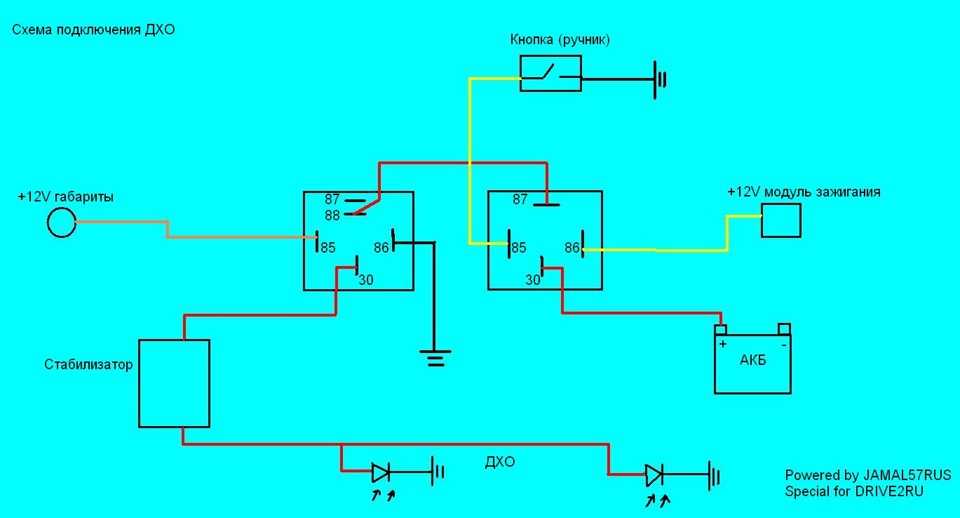 Как только соединение будет установлено, индикаторы на дроне должны загореться.
Как только соединение будет установлено, индикаторы на дроне должны загореться.
Вы также можете услышать звуковой сигнал от некоторых дронов, указывающий на успешное соединение после двух пар.
Если вы попробовали это и все еще не можете установить соединение, оставайтесь здесь, поскольку я расскажу больше о том, как вы можете адекватно и правильно подключить свой дрон к контроллеру, шаг за шагом, ближе к концу этой статьи.
Причина 3: возможный технический сбой
Теперь, когда вы зашли так далеко, не решив свою проблему, ваш дрон может столкнуться с серьезными аппаратными/программными проблемами, которые могут потребовать внимания эксперта.
Тем не менее, нет причин для паники, и, поскольку мы зашли так далеко, мы продолжим устранять неполадки с дроном с помощью возможных решений, пока не найдем то, что работает. Пробуйте все, пока не найдете решение, которое работает для вас лучше всего.
Технический сбой иногда можно устранить с помощью простого решения, такого как обновление программного обеспечения, простая перезагрузка или посещение опытного специалиста, например специалиста по дронам, который может дать дальнейшие рекомендации.
Таким образом, первое, что вы должны сделать, это попробовать выполнить простую перезагрузку, которая в большинстве случаев должна помочь. Нажмите и удерживайте кнопку питания, расположенную сзади, снизу или сверху вашего дрона, в течение 3 секунд, дайте дрону выключиться, затем нажмите кнопку еще раз, чтобы включить его.
Если перезагрузка не решает проблему, проверьте и определите, нужно ли обновлять программное обеспечение . Выполните обновление программного обеспечения для дрона и/или контроллера, а затем повторите попытку подключения контроллера к дрону.
Если проблема не устранена, загрузите соответствующее приложение для своего дрона и подключитесь к нему с помощью телефона, чтобы увидеть, не достигают ли радиоуправляемые волны контроллера дрона или наоборот.
Если соединение по-прежнему отсутствует, обратитесь к производителю вашего дрона за дополнительной помощью по этому вопросу. Большинство авторитетных производителей дронов предложат мгновенные решения проблемы и проведут вас через пошаговое руководство о том, как вы можете справиться с ситуацией.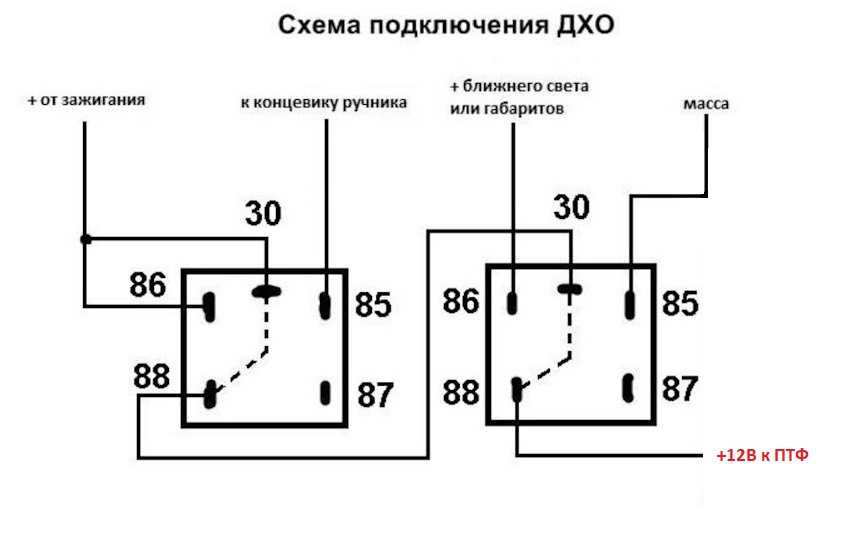
Возможно, вам придется отправить им дрон и его контроллер, если это аппаратная проблема, и не многие компании готовы пойти на это, чтобы помочь своим клиентам. Выбирайте марку дрона с умом, обратившись к уважаемой компании, которая готова помочь в таком кризисе.
Проще говоря, если ваш дрон не подключается к контроллеру, вам необходимо:
- Убедитесь, что в обоих аккумуляторах достаточно заряда
- Замените аккумуляторы на новые
- Правильно подключите контроллер к дрону, используя правильную процедуру.
- Перезагрузите дрон и повторите процесс подключения.
- Обновите программное обеспечение дрона, если доступно новое обновление. те же трудности, вам следует:
- Убедитесь, что на вашем устройстве установлена последняя версия операционной системы для поддержки приложения
- Удалите и переустановите приложение
- Подключитесь к дрону с помощью другого смартфона
- Убедитесь, что камера с Wi-Fi-картой не отключилась от дрона во время жесткой посадки
- Попробуйте подключиться к дрону с помощью другого контроллера
Как синхронизировать дрон с контроллером?
Процесс может отличаться от дрона к дрону, в зависимости от конкретной марки дрона.
 Большинство дронов поставляются с уникальным контроллером, который используется во время полета, фотографирования и зависания во время видеосъемки.
Большинство дронов поставляются с уникальным контроллером, который используется во время полета, фотографирования и зависания во время видеосъемки.Контроллеры дронов работают путем передачи радиосигналов на дрон, предоставляя инструкции о том, что вы хотите, чтобы дрон делал, поэтому при управлении дроном с помощью пульта дистанционного управления сеть Wi-Fi не требуется.
На этом этапе я расскажу о способах синхронизации вашего контроллера с дроном максимально простыми словами.
Шаг 1: Включите питание дрона
Первое, что вам нужно сделать, это включить дрон, нажав и удерживая кнопку питания в течение нескольких секунд, пока вы не увидите мигающие огни или не услышите звуковой сигнал, в зависимости от дрона.
Кнопка питания находится под крышкой, сверху или сзади некоторых дронов. Однако это может быть переключатель включения/выключения или кнопка, поэтому, если вы не уверены, проверьте это для вашего конкретного типа дрона в руководстве пользователя.

После того, как вы нажали/переключили кнопку питания, ваш дрон должен загореться зеленым светом или издать звуковой сигнал, указывающий на то, что он загружен и готов к сопряжению.
Шаг 2: Включите питание контроллера
Теперь нажмите кнопку питания на контроллере, чтобы включить его и подготовить к сопряжению.
Вы можете услышать звуковой сигнал, исходящий от контроллера, в зависимости от конкретной марки вашего дрона; однако, если звука нет, обратите внимание на мигающие светодиоды, чтобы убедиться, что контроллер включен.
Шаг 3: Загрузите соответствующее приложение для вашего дрона
Теперь самое интересное. Для некоторых дронов потребуется настроить и подключить контроллер с помощью мобильного приложения. Напротив, другие могут потребовать, чтобы вы подключили контроллер к дрону с помощью USB-кабеля, после чего все синхронизируется автоматически.
Обязательно прочитайте руководство, прилагаемое к вашему дрону, и если для вашего конкретного дрона требуется только USB-кабель, то на этом ваши проблемы заканчиваются.

Однако для некоторых дронов потребуется загрузить приложение из App Store или Google Play Store, в зависимости от операционной системы вашего смартфона.
Дроны, такие как DJI Phantom 4, требуют приложения DJI Go 4 для сопряжения с контроллером, поэтому проверьте, какое приложение рекомендует производитель вашего дрона, поскольку вы не можете просто использовать приложение другой компании для управления своим дроном.
После загрузки приложения из App Store или Google Play Store запустите его и настройте любые параметры, такие как видеовыход и режим полета, независимо от того, являетесь ли вы новичком, продвинутым пользователем или экспертом.
Шаг 4. Запустите приложение и войдите в интерфейс полета
Пришло время запустить загруженное приложение и настроить его. Для некоторых контроллеров, таких как DJI, вам сначала потребуется подключить контроллер к смартфону.
Теперь войдите в настройки интерфейса полета, чтобы начать подключение контроллера к вашему дрону.

Перейдите к настройкам и коснитесь настроек пульта дистанционного управления, затем щелкните вкладку «привязать контроллер».
Найдите кнопку ссылки в нижней, верхней или задней части дрона и нажмите на нее. (Переключатель может находиться в другом месте в зависимости от вашего дрона, поэтому обратитесь к руководству пользователя вашего конкретного дрона).
Вы получите сообщение на экране, подтверждающее, что ваш контроллер успешно подключился к дрону, нажмите «ОК» и начните полет!
Все еще не работает должным образом
Контроллер может синхронизироваться должным образом, но дрон по-прежнему не взлетает, постоянно отключается или лопасти не вращаются!
В этом случае возможная проблема и решение могут быть следующими:
Проблема 1: лопасти вообще не вращаются
Одной из наиболее распространенных причин, по которой лопасти дрона не вращаются, являются волосы, застрявшие в двигателе или намотанные на пропеллер.
 препятствуя их вращению. Если вы живете с домашними животными или любыми другими мохнатыми животными, это должно иметь смысл.
препятствуя их вращению. Если вы живете с домашними животными или любыми другими мохнатыми животными, это должно иметь смысл.Попробуйте снять лезвия. Если они прикручены к дрону, осторожно открутите их и избавьтесь от волос или частиц грязи вокруг мотора. Вы будете удивлены тем, насколько распространена эта проблема и как мало людей думают о таком простом решении!
Проблема 2: лопасти крутятся, но дрон не взлетает
Лопасти, прикрепленные к дрону, не похожи друг на друга, и если вы отсоединили их раньше и снова прикрепили, а дрон все равно не взлетит он крутится; скорее всего, вы поменяли лезвия местами, и они не в правильном положении.
Посмотрите в предоставленном руководстве изображения того, как лопасти должны крепиться к двигателю, и исправьте ошибку, переназначив их на свои законные места.
Проблема 3: Контроллер продолжает отсоединяться от дрона
Иногда вам, возможно, пришлось пройти через отжим только для того, чтобы дрон подключился к контроллеру, но теперь, когда он подключен, соединение не удается, пока дрон взлетает, и, в некоторых случаях, когда это в воздухе!
Это самый страшный кошмар пилота, особенно когда речь идет о крушении.


 К тому же, на многих моделях заводской DRL (day running lights) включает лампы на 70% накала, поэтому о сокращении срока службы говорить не приходится.
К тому же, на многих моделях заводской DRL (day running lights) включает лампы на 70% накала, поэтому о сокращении срока службы говорить не приходится.
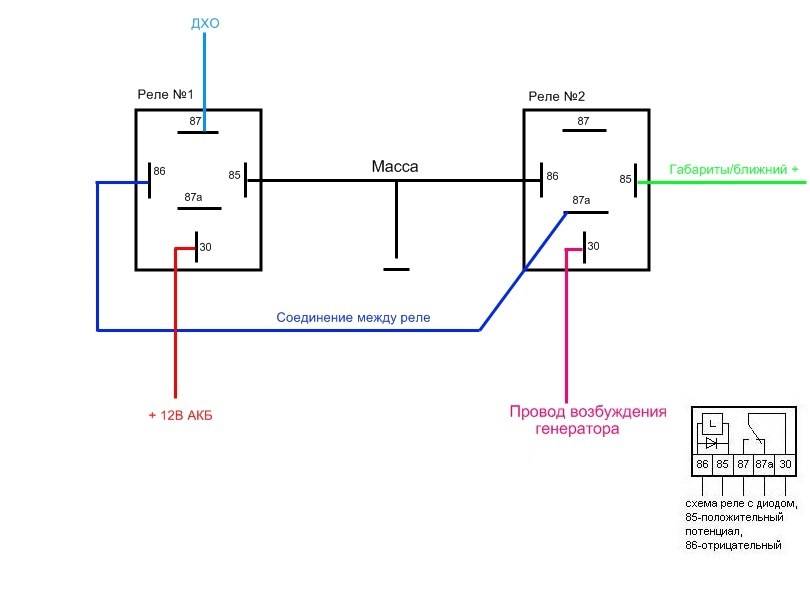

 Большинство дронов поставляются с уникальным контроллером, который используется во время полета, фотографирования и зависания во время видеосъемки.
Большинство дронов поставляются с уникальным контроллером, который используется во время полета, фотографирования и зависания во время видеосъемки.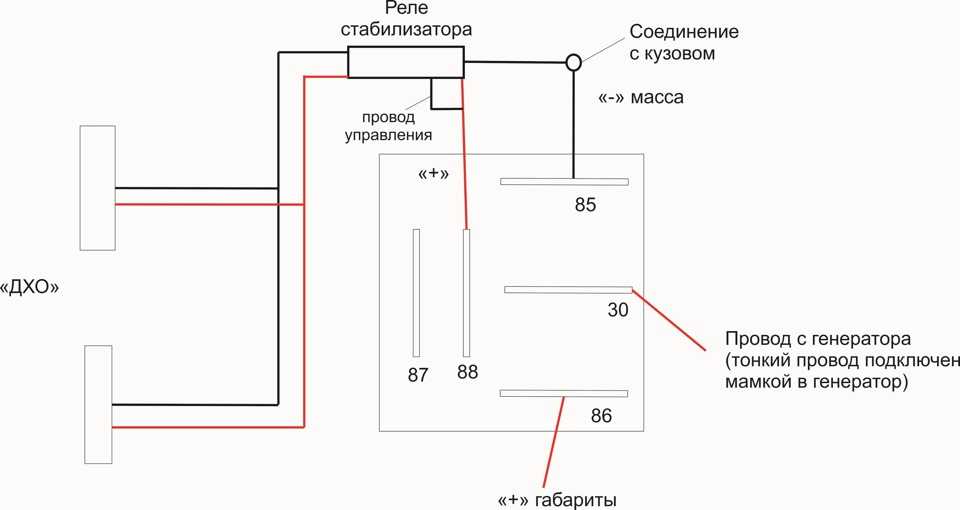

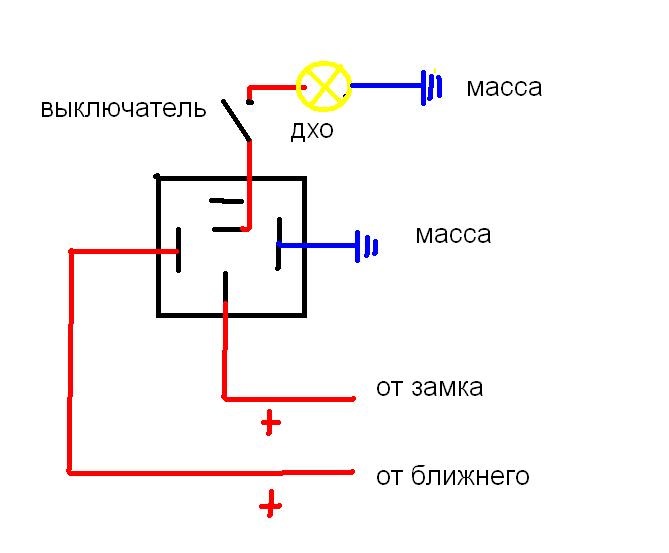
 препятствуя их вращению. Если вы живете с домашними животными или любыми другими мохнатыми животными, это должно иметь смысл.
препятствуя их вращению. Если вы живете с домашними животными или любыми другими мохнатыми животными, это должно иметь смысл.